Imagina que quieres copiar algo o estás tratando de dibujar algo que se muestra en la pantalla de tu dispositivo. Sería perfecto si tu pantalla no se apagara cada pocos segundos, ¿verdad? Aquí es donde realmente resulta útil cambiar el tiempo de bloqueo automático del iPhone.
El iPhone apaga la pantalla para ahorrar energía, bloquea el dispositivo por seguridad y duerme cuando no lo estás usando. Puede activar y desbloquear el iPhone rápidamente cuando quiera volver a usarlo.
De forma predeterminada, la pantalla de su iPhone o iPad entra en modo de suspensión después de 30 segundos de inactividad. A veces, tener que desbloquear su dispositivo una y otra vez puede ser un poco molesto, pero el bloqueo automático le permite controlar cuánto tiempo puede permanecer encendida la pantalla de su dispositivo. Verificar Razones por las que necesitas actualizar iOS en tu iPhone.

Veamos a continuación cómo cambiar el bloqueo automático en iPhone y iPad.
Cómo cambiar el bloqueo automático en iPhone o iPad
Todo lo que necesita hacer al modificar esta configuración es mantener la pantalla de su iPhone abierta por un período más largo o más corto. Siga estos pasos para cambiar el tiempo de bloqueo automático:
- Abra la aplicación Configuración
- Vaya a Pantalla e iluminación.
- Desplácese hacia abajo y seleccione Bloqueo automático.
- Tiene siete tiempos diferentes para elegir, que van desde 30 segundos a 5 minutos, y una opción "Nunca". Elija cualquier opción que más le convenga.
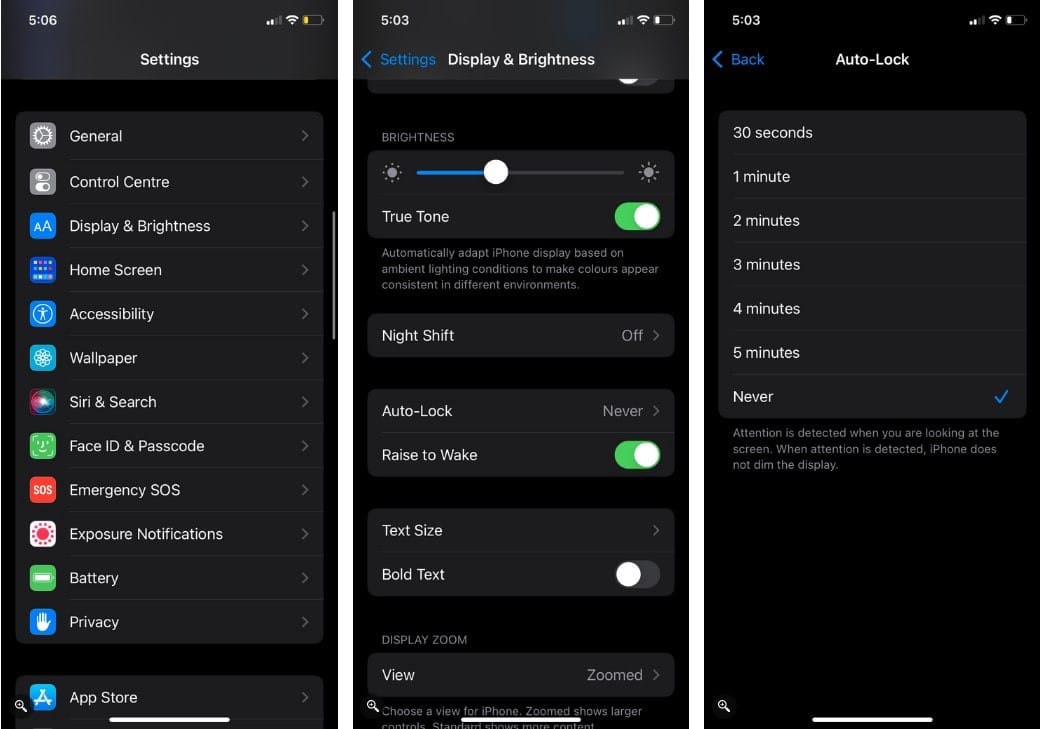
¿Qué hacer si la opción "Bloqueo automático" está atenuada?
Si abre la configuración y ve que el bloqueo automático está atenuado con 30 segundos escritos al lado, no entre en pánico. Hay una razón muy simple para esto, y se tarda menos de un minuto en solucionarlo.
Cuando su iPhone o iPad está en modo de bajo consumo, su dispositivo establece el tiempo de bloqueo automático en 30 segundos para conservar la batería. Si no desea apagar la pantalla de su iPhone o iPad tan rápido, todo lo que tiene que hacer es desactivar el modo de bajo consumo. Así es como puedes hacer eso:
- Dirígete a "Configuración" > "Batería". También puede activar y desactivar el Modo de bajo consumo desde el Centro de control. Vaya a Configuración > Centro de control > Personalizar controles, luego elija Modo de bajo consumo para agregarlo al Centro de control.
- Toque el interruptor junto a Modo de bajo consumo para apagarlo.
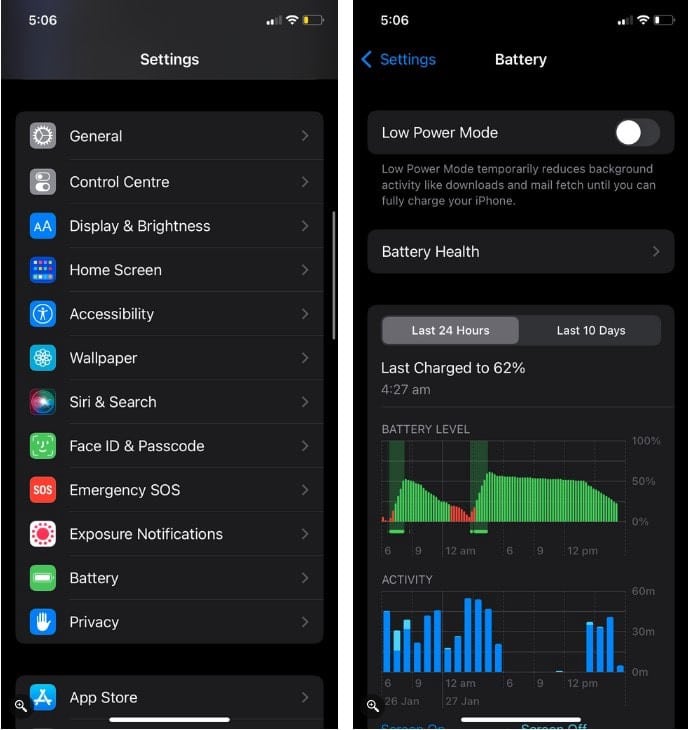
Cuando el Modo de bajo consumo está habilitado, el color de la batería en la barra de estado se volverá amarillo. te mostrará 
Regrese a la configuración de pantalla y brillo, y verá que el bloqueo automático ya no estará atenuado. Ahora puede cambiarlo a cualquier opción que desee usar.
Elija qué tan rápido se apaga la pantalla de su iPhone o iPad
AutoLock en Configuración le permite cambiar el tiempo que tarda en apagarse la pantalla de su iPhone o iPad. Puede elegir entre cualquier tiempo que va desde 30 segundos a 5 minutos. Si nunca desea bloquear su pantalla, también hay una opción 'Nunca' disponible. ¿Qué quieres más? Ahora puedes ver ¿Quieres cambiar de Android a iPhone? Aquí hay algunas diferencias a considerar.








